Računalniški procesor in druge komponente se segrejejo, ko je sistem v uporabi in ga je treba ohladiti. Računalniki imajo v ta namen ventilator (ali včasih več ventilatorjev). Če pa bo sistem iz nekega razloga še vedno ogrevan, bodo uporabniki dobili napako:
Napaka termičnega odklopa procesorja
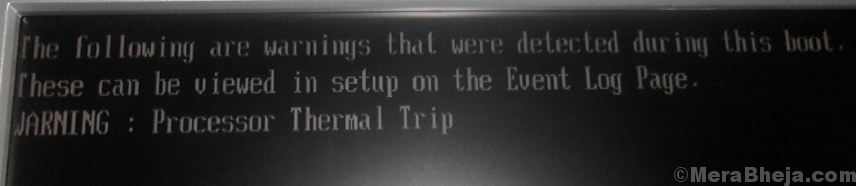
Takoj po napaki bi se sistem izklopil.
Vzrok
Vzrokov za ogrevanje bi lahko bilo veliko, vendar jih zožimo na naslednji način:
1] Ventilator morda ne deluje.
2] Virus ali zlonamerna programska oprema v sistemu morda sproža intenziven postopek.
3] Igra ali težka aplikacija morda nima dovolj virov in morda obremenjuje sistem.
4] Pregreto okolje.
Predhodni koraki
1] Preverite, ali ventilator deluje. Preverite tudi ovire v bližini odzračevalnika. Če je sistem prenosni računalnik, ga namesto na mizi držite v naročju. Bistvo je zagotoviti, da pretok zraka ni oviran.
2] Preverite, ali je pregreto in vlažno okolje. Računalniki, zlasti namizja, v takšnih okoljih morda ne bodo več delovali.
3] Zaženite popoln pregled virusa in zlonamerne programske opreme v svojem sistemu, da se prepričate, da v sistemu ni možnosti za isto.
4] Odstranite vse nedavno nameščene sumljive programe, običajno brezplačne programe.
Nato nadaljujte z naslednjimi rešitvami:
1} Preverite, ali je upravitelj opravil pogosto porabil CPU
2} Povečajte RAM
3} Onemogočite overclocking
4} Preverite, ali je v omari / prenosnem računalniku prah
5} Preverite temperaturo jedra s programsko opremo drugih proizvajalcev
Rešitev 1] Preverite, ali upravitelj opravil pogosto uporablja CPU
Ventilator deluje hitreje in sistem uporabi več virov, kadar določen proces porabi več sistemskih virov in sistem obremeni.
1] Pritisnite CTRL + ALT + DEL, da odprete meni Varnostne možnosti.
2] Na seznamu izberite Upravitelj opravil in razširite okno, da bodo prikazani vsi procesi.
3] Če izkoriščenost procesorja večkrat strelja do 100% in je sistem počasen, bi lahko razumeli, da ga neki postopek obremenjuje.
4] Na seznamu preverite postopek, ki povzroča visoko porabo procesorja.
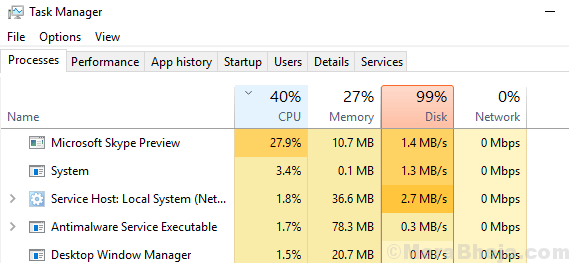
5] Po iskanju težav po spletu poiščite natančen vzrok. Upoštevajte, da je to lahko tudi zaradi virusa ali zlonamerne programske opreme, prikrito kot postopek.
2. rešitev] Povečajte RAM
V primeru, da ste v rešitvi 1 preverili upravitelja opravil in opazili veliko porabo procesorja, ne pa posebnega postopka je preobremenil sistem, je lahko težava v tem, da je RAM v sistemu morda manjši od zadostno.
Windows 10 za namestitev potrebuje najmanj 2 GB RAM-a. Takoj, ko začnete izvajati še nekaj programov v sistemu, se bo upočasnil ali zamrznil. Zato je moj nasvet, da povečate RAM na 4 GB.
Če v sistemu izvajate igre, bi potrebovali več RAM-a za sistem, še bolj pa bi potrebovali boljši hladilni mehanizem. Vendar bi bil sistem RAM RAM ReadyBoost dobra ideja.
3. rešitev] Onemogočite overclocking
Overclocking omogoča, da sistem za kratek čas deluje bolje od zmogljivosti. Običajno se to naredi za igre, ki zahtevajo veliko virov, vendar lahko uporabniki to upoštevajo tudi za druge aplikacije. Npr. Overclocking omogoča, da 2.0GHz sistem deluje na 2.5GHz.
Overclocking strogo obsojajo računalniški strokovnjaki, kar je tudi naš predlog, še posebej, če se vaš sistem pregreva.
4. rešitev] Preverite, ali je v omari / prenosnem računalniku prah
Čeprav ventilator včasih deluje brezhibno in v dihalnih poteh ventilatorja ni ovir, morda ne bo mogel ohladiti sistema, ker bi prah oviral ohišje za njim.
Če bi lahko odprli omarico ali prenosnik namizja (tveganje je vaše), poskusite očistiti prah in preverite, ali se po tem pojavi napaka.
Preverite tudi hladilnik in toplotno pasto.
5. rešitev] Preverite temperaturo jedra s pomočjo neodvisne programske opreme
Nekaj neodvisnih programskih izdelkov, ki so na voljo v internetu, pomaga pri preverjanju temperature jedra sistema in primerjavi s standardno temperaturo oskrbe. Če zgornje rešitve niso mogle popraviti temperature jedra, lahko sistem pošljete strokovnjaku za strojno opremo.
![[Rešeno] Windows Hello ni na voljo pri tej napravi Napaka v sistemu Windows 10](/f/1bbaf8f4d6a7c60ce3513bc5529b6f01.png?width=300&height=460)

